Diverse funzionalità possono influire sulla visualizzazione o meno dei cookie di terze parti consentito o bloccato per un singolo client Chrome su un determinato sito web:
- Impostazioni utente
- Flag di Chrome
- Periodo di tolleranza
- Test facilitati da Chrome
- Eccezioni basate sull'euristica
- Criteri di Chrome Enterprise
Questo articolo mostra come interagiscono queste funzionalità di Chrome e descrive strumenti e tecniche per capire meglio perché i cookie di terze parti sono disponibili o bloccati.
Quali sono le cause dell'autorizzazione o del blocco dei cookie di terze parti?
Questa sezione spiega in che modo i cookie di terze parti possono essere consentiti o bloccati. per tutti i siti, per un singolo sito o per un singolo utente.
Impostazioni utente
Da chrome://settings o dall'icona a forma di occhio nella barra degli indirizzi di Chrome,
Gli utenti possono impostare o modificare il comportamento predefinito dei cookie di terze parti per il proprio
browser, incluso il blocco di tutti i cookie di terze parti. Gli utenti possono anche aggiungere
eccezioni per consentire i cookie di terze parti per siti specifici.
Blocca cookie di terze parti
chrome://settings/cookies
I cookie di terze parti possono essere bloccati da Privacy e sicurezza > Cookie di terze parti. Se attivi l'opzione Blocca tutti i cookie di terze parti, i cookie di terze parti vengono bloccati in tutti contesti, incluso il luogo in cui i cookie di terze parti potrebbero essere altrimenti disponibili, ad esempio per gli insiemi di siti web correlati o per le mitigazioni (come le eccezioni basate sull'euristica) si trovano in un'azione.
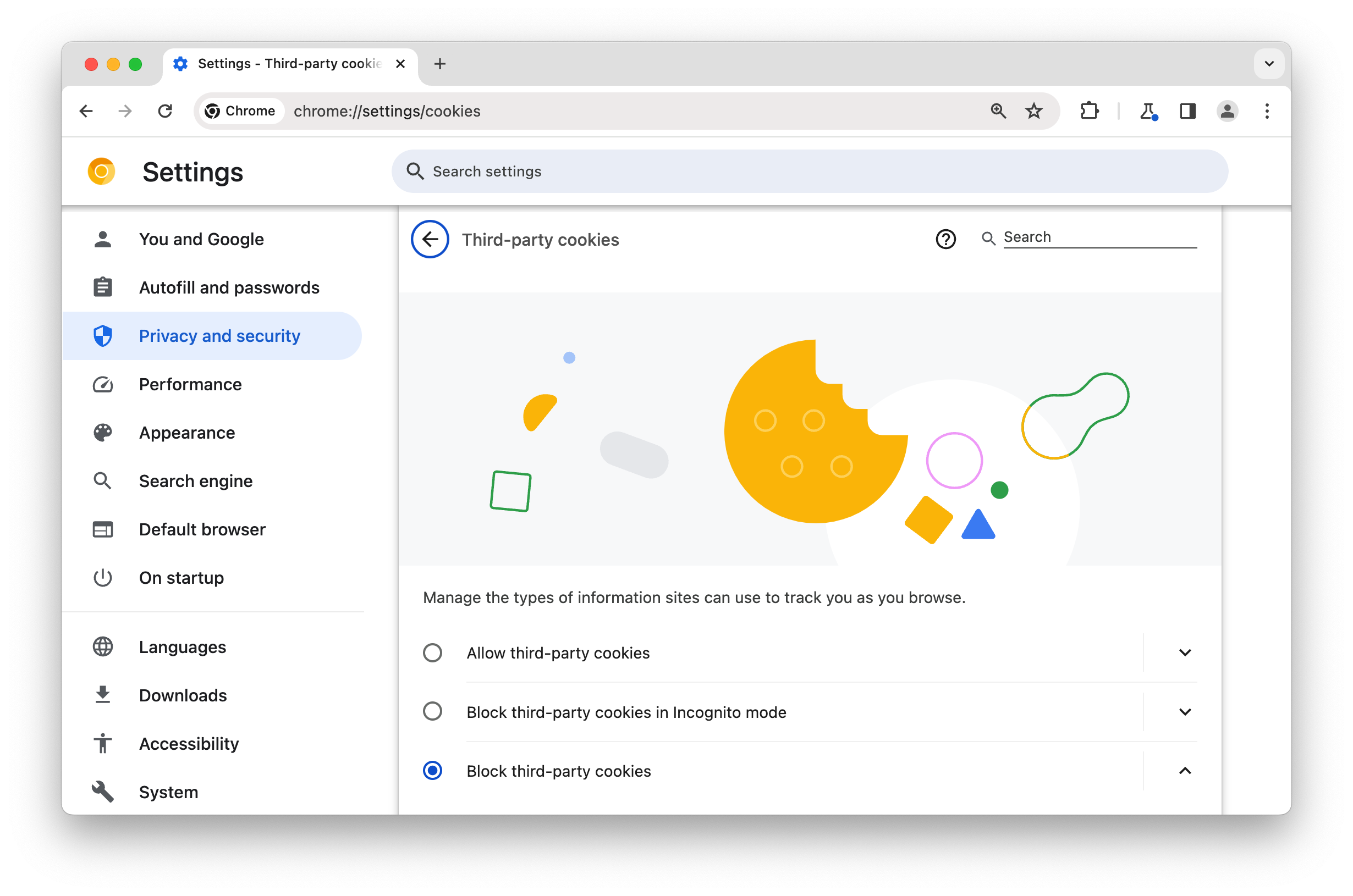
chrome://settings/cookiesTuttavia, se l'opzione Blocca cookie di terze parti è attivata in chrome://settings/cookies,
è possibile consentire i cookie di terze parti all'interno dei set di siti web correlati attivando
l'opzione Consenti ai siti correlati di vedere le tue attività nel gruppo:
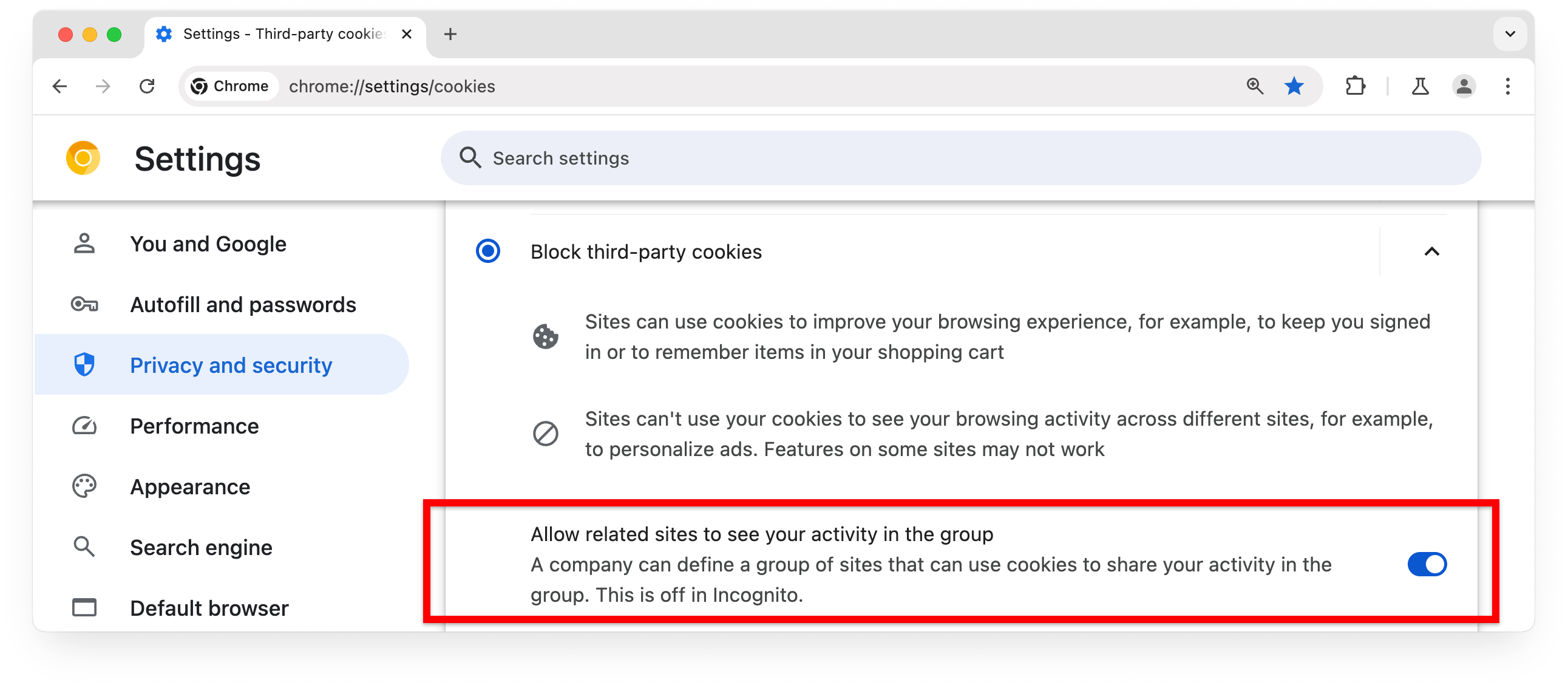
chrome://settings/trackingProtection
Utenti nell'1% dei client di Chrome appartenenti al gruppo di test Protezione antitracciamento
hanno i cookie di terze parti limitati per impostazione predefinita. Questi utenti possono bloccare tutti
cookie di terze parti di chrome://settings/trackingProtection.
Ciò ha le stesse implicazioni dell'impostazione Blocca cookie di terze parti per
chrome://settings/cookies.
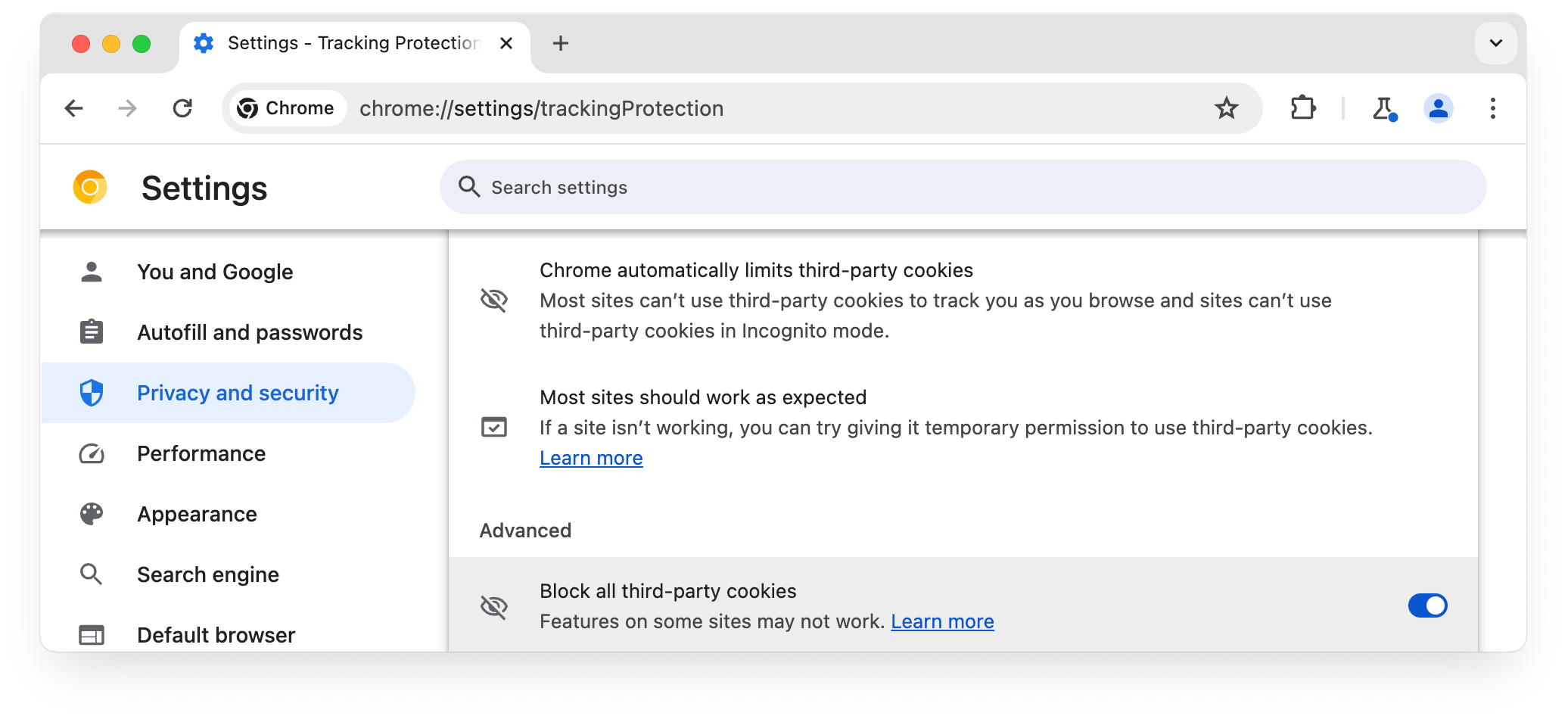
chrome://settings/trackingProtectionConsenti i cookie di terze parti
A partire dal giorno chrome://settings, gli utenti possono aggiungere un sito all'elenco dei siti a cui è consentito l'accesso
ai cookie di terze parti.
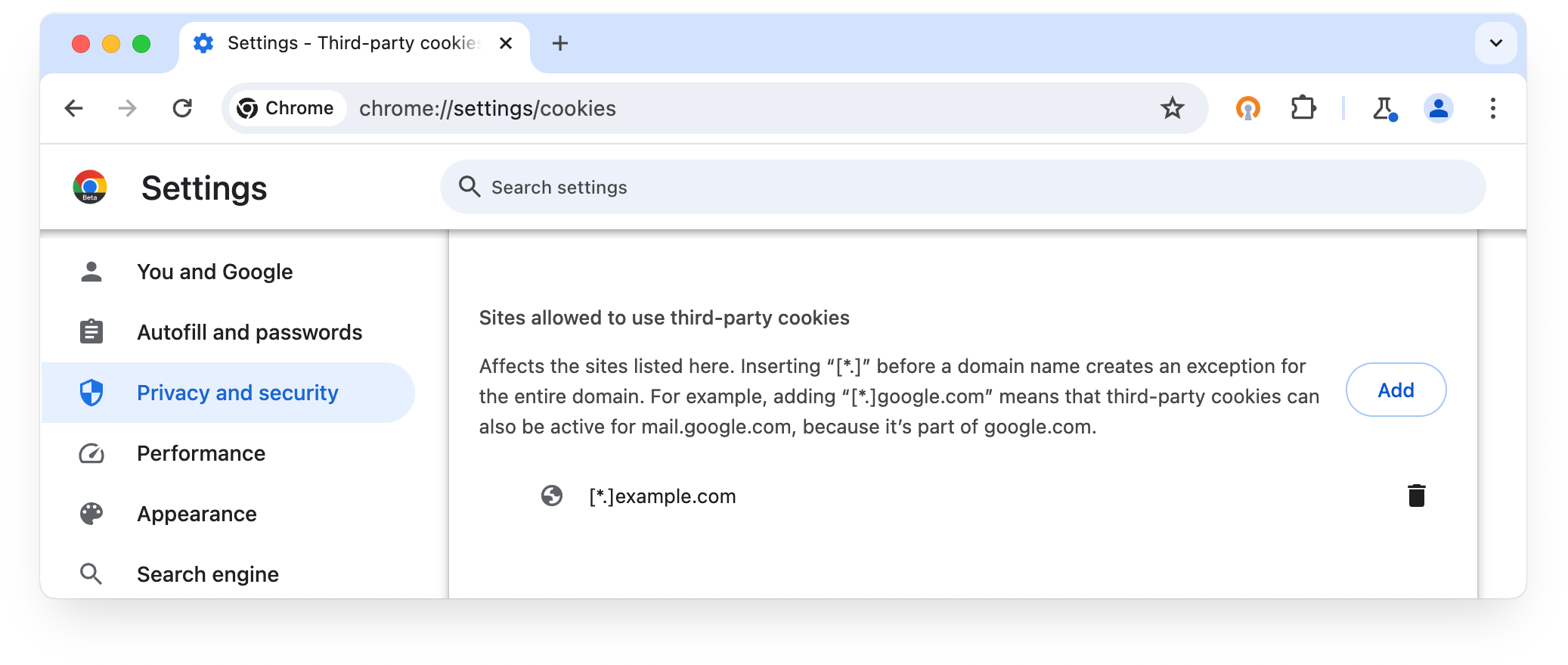
Inoltre, quando i cookie di terze parti vengono bloccati o limitati, gli utenti vengono mostrati l'icona a forma di occhio nella barra degli indirizzi (omnibox) sui siti che utilizzano cookie di terze parti.

L'utente può consentire temporaneamente i cookie di terze parti facendo clic sull'icona a forma di occhio per il sito corrente:
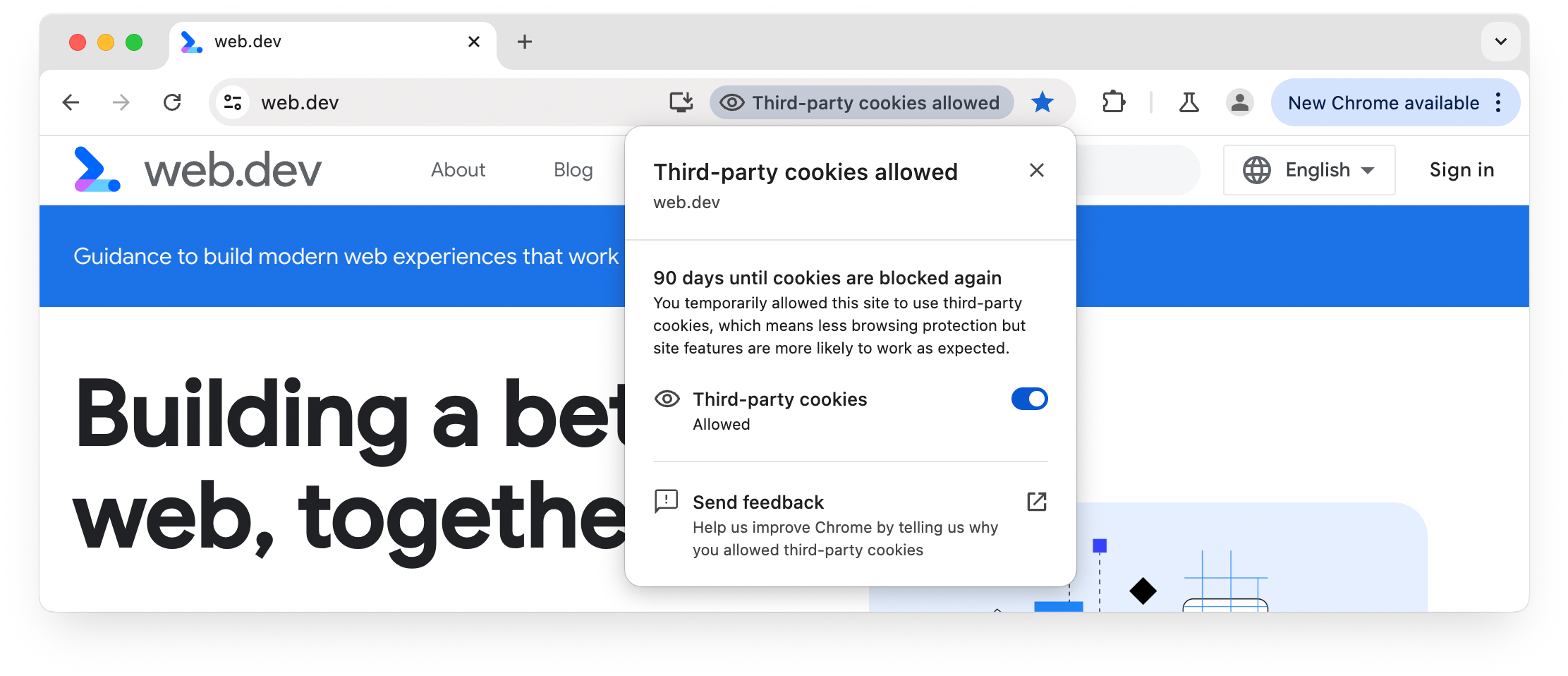
L'1% di utenti nella Protezione antitracciamento vedrà la finestra di dialogo Protezione antitracciamento:
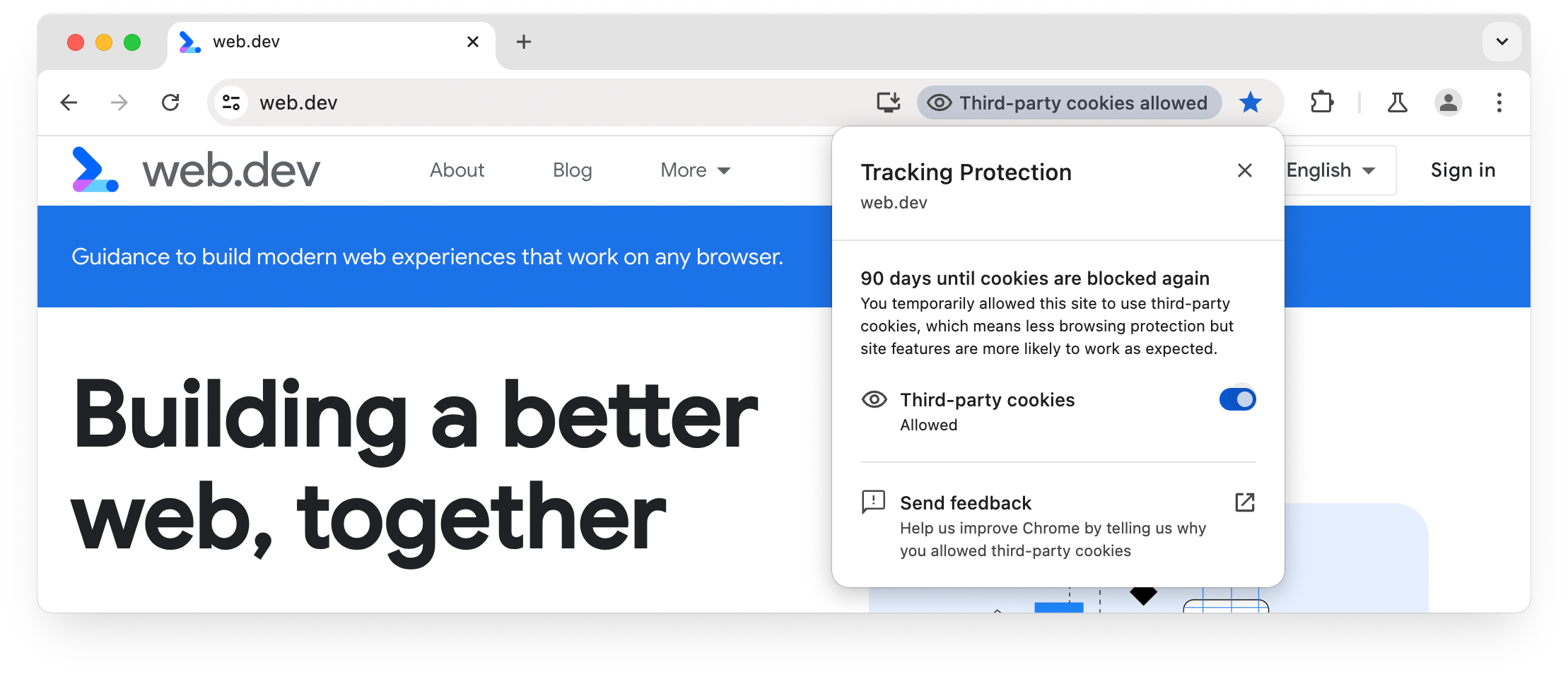
L'uso dell'icona a forma di occhio per consentire i cookie di terze parti per un sito ha lo stesso effetto
come aggiungere il sito a Siti autorizzati a utilizzare i cookie di terze parti da
chrome://settings, tranne per il fatto che è impostata una scadenza di 90 giorni.
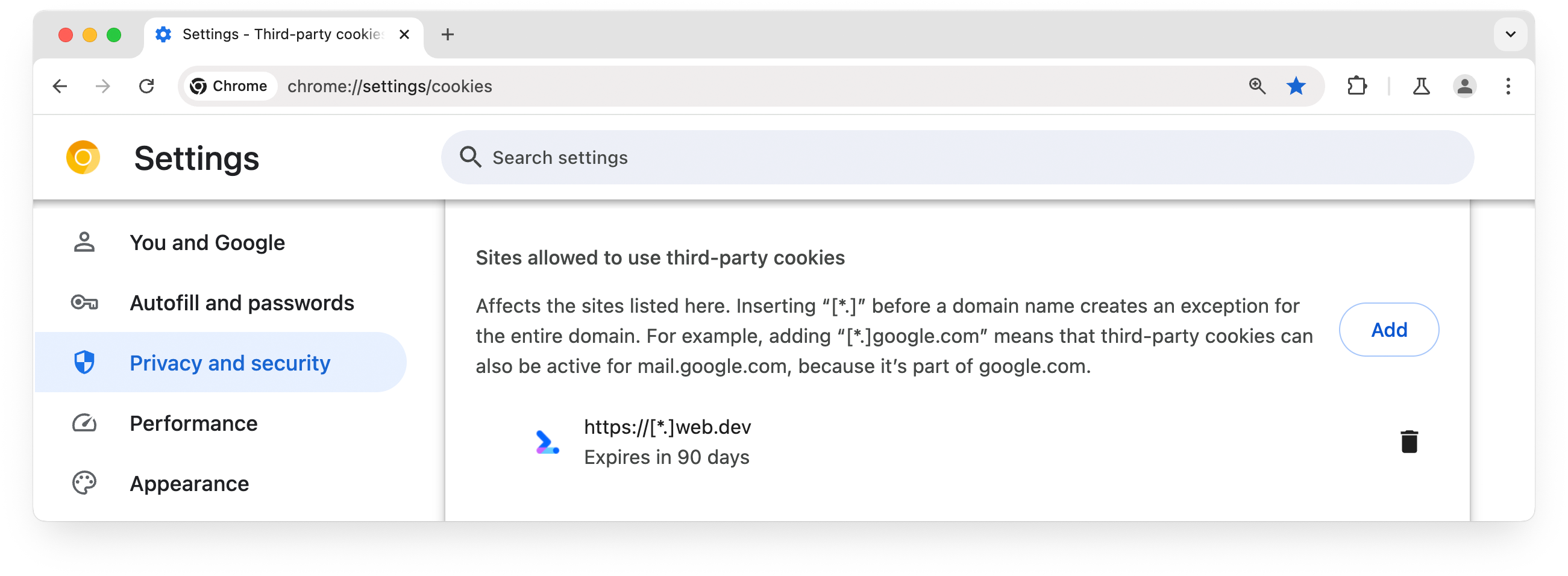
Dopo la scadenza, l'esenzione temporanea per un sito può essere rinnovato se necessario dall'icona a forma di occhio, per consentire al sito di continuare ad accedere cookie di terze parti.
È possibile revocare anche l'accesso ai cookie di terze parti per singoli siti. Questa operazione rimuove il sito corrente dall'elenco dei siti autorizzati a utilizzare i cookie di terze parti:
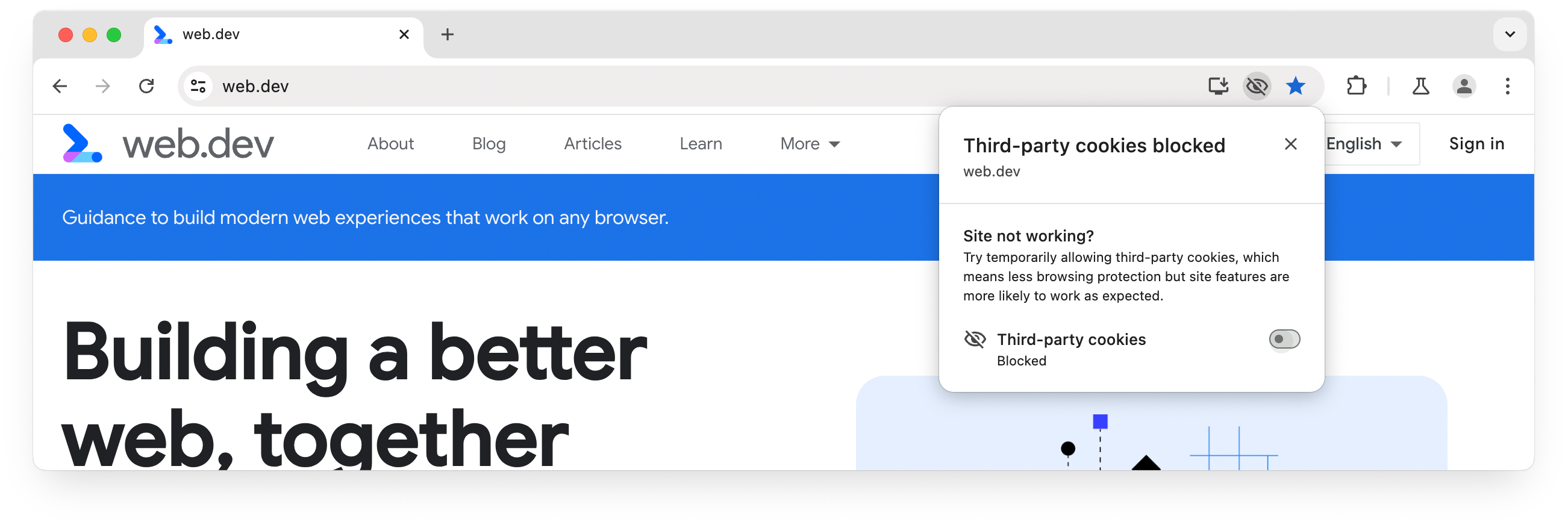
- Le impostazioni utente per bloccare tutti i cookie di terze parti eseguono l'override di Chrome le segnalazioni, il periodo di tolleranza e eccezioni basate sull'euristica.
- Impostazioni utente per modificare il comportamento predefinito dei cookie di terze parti per il proprio Il browser non è disponibile se esiste un criterio aziendale per i cookie è impostata.
chrome://settings/content/siteData
Consente a un utente di consentire o bloccare l'archiviazione di dati (inclusi i cookie) di singoli domini, proprietari o di terze parti. (Al contrario, consentire l'accesso ai cookie di terze parti aggiungendo un sito a Siti autorizzati a utilizzare i cookie di terze parti da chrome://settings/cookies o chrome://settings/trackingProtection consente a tutti i cookie di terze parti di essere impostati e letti sul sito, da qualsiasi dominio.)
Devi assicurarti che chrome://settings/content/siteData non interferisca con i tuoi test.
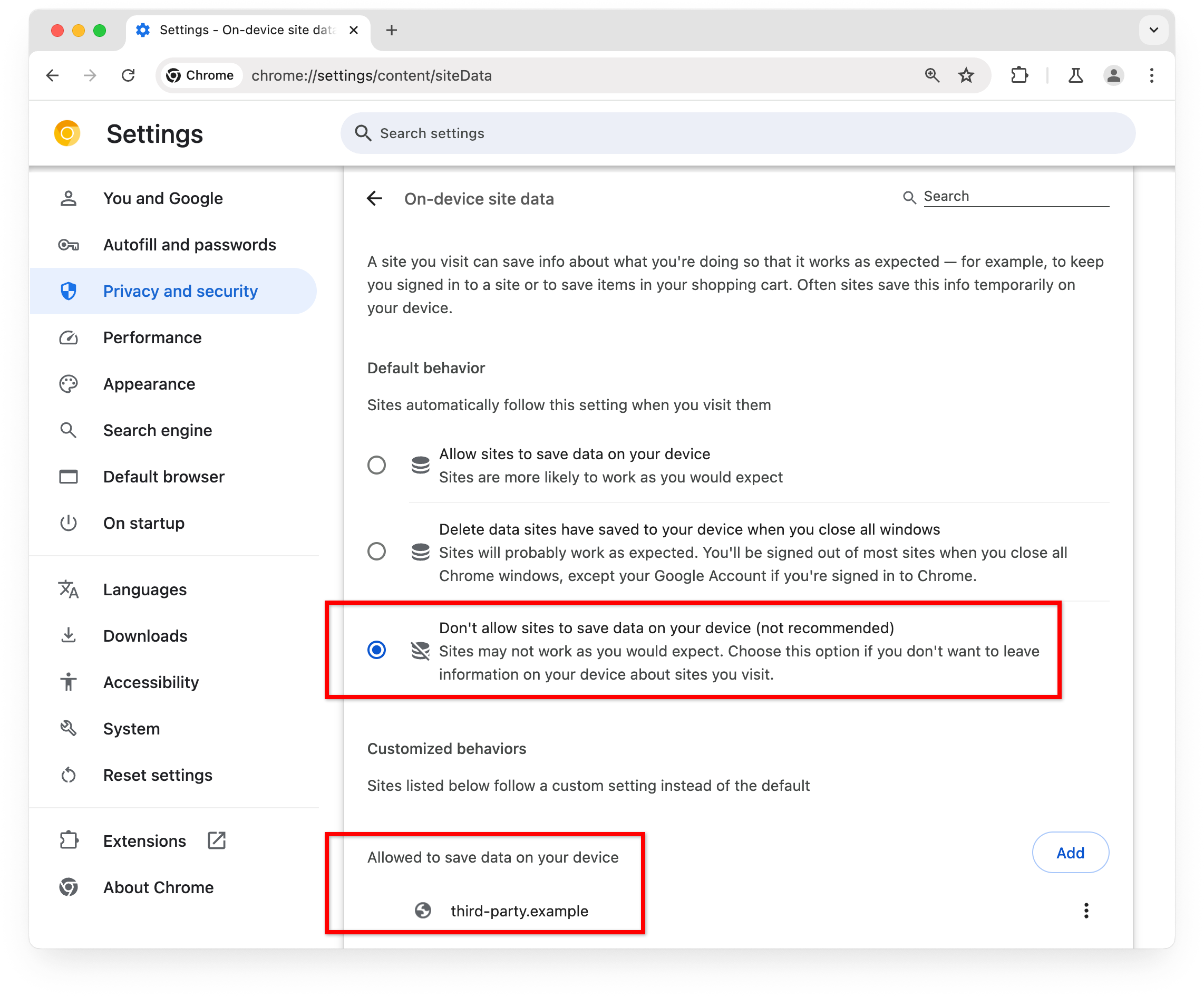
Quali mitigazioni ed eccezioni temporanee sono bloccate?
La Protezione antitracciamento limita i cookie di terze parti per impostazione predefinita, ma consente anche di attenuare i cookie di terze parti consentendoli temporaneamente, ad esempio le eccezioni basate su criteri di euristica e il periodo di tolleranza. Il blocco di tutti i cookie di terze parti di chrome://settings sostituisce alcune di queste mitigazioni.
✅ Cookie di terze parti consentiti
Ч Cookie di terze parti bloccati
| Impostazione | API Privacy Sandbox | Mitigazioni temporanee | Impostazioni utente | ||||
|---|---|---|---|---|---|---|---|
| CHIP | API Storage Access con prompt | Insiemi di siti web correlati | Eccezioni basate su euristiche | Periodo di tolleranza | Consentire i cookie di terze parti per un sito specifico | ||
Protezione antitracciamento attiva, "Blocca tutti i cookie di terze parti" non abilitato da chrome://settings/trackingProtection |
✅ | ✅ | ✅ | ✅ | ✅ | ✅ | |
Protezione antitracciamento attiva, "Blocca tutti i cookie di terze parti" attivato da chrome://settings/trackingProtection |
✅ | ✅ | ✖ | ✖ | ✖ | ✅ | |
Protezione antitracciamento non attiva, "Blocca cookie di terze parti" non attivato da chrome://settings/cookies |
✅ | ✅ | Dipende dalle impostazioni utente | ✖ | ✖ | ✅ | |
Flag di Chrome
Diversi flag di Chrome determina se i cookie di terze parti sono consentiti o bloccati per un singolo utente.
- Tutti i flag di Chrome vengono sostituiti dalle impostazioni utente per bloccare terze parti cookie. Al contrario, non puoi impostare un flag che blocchi i cookie di terze parti e poi "riattivarli" dalle impostazioni utente, tranne che aggiungendo un sito all'elenco dei siti autorizzati a utilizzare i cookie di terze parti.
- Scopri di più: Flag di Chrome per testare diverse scenari aggiuntivi.
Se utilizzi regolarmente diversi canali di Chrome con flag della riga di comando, potresti voler creare funzioni per ciascun canale e aggiungerle alla shell RC . Ad esempio, su macOS:
- Apri un terminale.
- Crea una funzione:
cf(){ open -a 'Google Chrome Canary' --args $\*; } - Utilizza la funzione chiamandola con un flag. Ad esempio:
cf --enable-features=TrackingProtection3pcd
Periodo di tolleranza
Il periodo di tolleranza dei cookie di terze parti di Chrome consente ai siti e ai servizi che presentano errori di richiedere tempo aggiuntivo per migrare dai cookie di terze parti a soluzioni alternative. I partecipanti al periodo di tolleranza idonei continueranno ad accedere ai cookie di terze parti per un periodo di tempo limitato.
- L'accesso ai cookie di terze parti a causa dell'attivazione del periodo di tolleranza è bloccato da impostazioni utente per bloccare tutti i cookie di terze parti e tramite i flag di Chrome che bloccano cookie.
- Flag di Chrome per testare scenari diversi spiega come consentire o meno l'attivazione del periodo di tolleranza.
Esenzioni per siti essenziali
Alcuni siti che offrono servizi critici sono soggetti a un'esenzione temporanea che consente loro di continuare ad accedere ai cookie di terze parti.
- L'accesso ai cookie di terze parti a causa dell'esenzione per i siti essenziali è bloccato dalle impostazioni utente per bloccare tutti i cookie di terze parti e dai flag di Chrome che bloccano i cookie di terze parti.
- I siti essenziali possono fare riferimento alle istruzioni per consentire o meno l'attivazione del periodo di tolleranza nei Flag di Chrome per testare scenari diversi. L'esenzione per i siti essenziali è disabilitata quando l'attivazione del periodo di tolleranza non è consentita.
Eccezioni basate sull'euristica
Durante l'eliminazione graduale dei cookie di terze parti, Chrome utilizza euristiche che garantiscono accesso a cookie di terze parti per flussi predefiniti in scenari specifici, in per mitigare i danni. Si tratta di una misura temporanea, con la previsione che le strategie di euristica verranno rimosse completamente in futuro con la migrazione dei siti a soluzioni a lungo termine.
Eccezione basata sull'euristica scenari fornisce ulteriori informazioni sugli scenari specifici in cui Chrome di concedere automaticamente l'accesso ai cookie di terze parti.
Le eccezioni basate sull'euristica dimostrazione consente di testare l'accesso ai cookie di terze parti con e senza eccezioni euristiche.
- Le eccezioni basate sull'euristica per consentire i cookie di terze parti vengono sostituite da impostazioni utente ed Enterprise norme per bloccare tutti i cookie di terze parti.
- La pagina Flag di Chrome per testare diversi scenari spiega come consentire o meno le eccezioni basate su regole di euristica.
Test facilitati da Chrome
Test facilitati da Chrome Consenti ai siti di visualizzare l'anteprima del funzionamento dei siti senza cookie di terze parti. Una percentuale di client Chrome viene assegnata in modo casuale a uno dei gruppi sperimentali Modalità A o Modalità B e a ogni gruppo viene assegnata un'etichetta accessibile da un header della richiesta o da navigator.cookieDeprecationLabel.
L'inclusione in un gruppo sperimentale della modalità A non influisce sul comportamento di Chrome, inclusi i cookie di terze parti. Esistono quattro gruppi sperimentali in modalità B, casualmente assegnati a un totale dell'1% dei client Chrome (0,25% per ciascuno dei quattro gruppi). I cookie sono bloccati per i client Chrome assegnati a uno qualsiasi di questi gruppi sperimentali.
Chrome ha anche limitato i cookie per il 20% dei client Chrome Canary, Dev e Beta.
- I client di Chrome possono accedere ai cookie di terze parti per i siti aggiunti a Siti autorizzati a utilizzare i cookie di terze parti, anche se il client è assegnato a un Esperimento modalità B gruppo (tutti bloccano i cookie di terze parti per impostazione predefinita).
- Flag di Chrome per testare scenari diversi spiega come consentire, non consentire o forzare i test agevolati da Chrome. gruppo sperimentale da impostare per il client Chrome attuale.
Criteri di Chrome Enterprise
L'impostazione del criterio BlockThirdPartyCookies su Disabled consente i cookie cross-site. Se il criterio viene impostato su Attivato,
alle pagine di impostare cookie di terze parti. Se il criterio non viene impostato, i cookie di terze parti sono consentiti per impostazione predefinita e gli utenti possono bloccarli da chrome://settings.
Per saperne di più, consulta l'articolo del Centro assistenza Chrome Enterprise.
- Gli utenti non possono eseguire l'override dei criteri aziendali da
chrome://settingso Chrome e i flag facoltativi.
Informazioni sullo stato dei cookie
Questa sezione spiega come verificare se i cookie di terze parti sono consentiti o bloccati per un utente o un sito.
chrome://settings
Assegno chrome://settings/cookies (o chrome://settings/trackingProtection)
per le impostazioni utente che bloccano i cookie di terze parti,
che limitano i cookie di terze parti,
o che consentono i cookie di terze parti per siti specifici.
Allo stesso modo, seleziona chrome://settings/content/siteData
per le impostazioni che consentono o bloccano l'archiviazione dei dati (inclusi i cookie) da parte
domini.
chrome://policy
Se usi un ambiente Chrome Enterprise, i criteri sono attivi nel tuo browser potrebbe generare un'esperienza diversa da quella degli utenti e viceversa. Per i test, potresti prendere in considerazione l'utilizzo di una una macchina virtuale o un dispositivo non gestito.
Nella pagina chrome://policy vengono visualizzati i criteri impostati per i browser gestiti da Chrome Enterprise
dell'installazione.
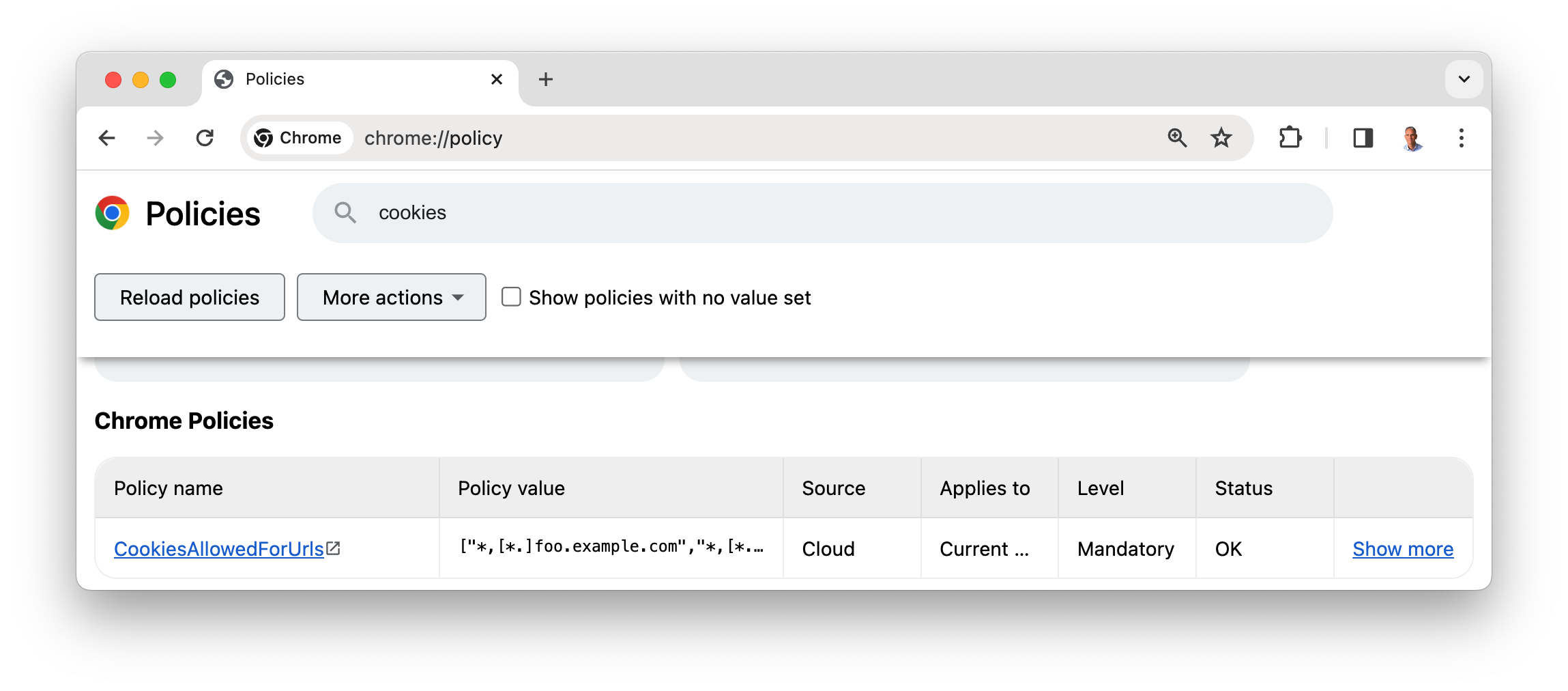
La pagina Criteri di Chrome Enterprise spiega come impostare i criteri per bloccare i cookie di terze parti o per consentirli per siti specifici.
Chrome DevTools
I riquadri Problemi, Applicazione e Rete forniscono informazioni sui cookie, e indicano se i cookie di terze parti sono bloccati dal browser.
- Controllo il tuo utilizzo cookie spiega come valutare l'utilizzo dei cookie di terze parti sul tuo sito.
- Visualizzazione, aggiunta, modifica ed eliminazione cookie mostra come utilizzare i cookie in Chrome DevTools.
Documentazione di Chrome DevTools fornisce ulteriori dettagli su come aggiungere, modificare ed eliminare cookie e su come identificare e controllare i cookie di terze parti.
Privacy Sandbox Analysis Tool (PSAT)
L'estensione di Chrome per PSAT aggiunge strumenti a Chrome DevTools per aiutarti a comprendere l'utilizzo dei cookie e fornire indicazioni sulle nuove API di Chrome incentrate sulla tutela della privacy.
PSAT fornisce inoltre una riga di comando a riga di comando.
- Scopri di più, fai problemi con i file ed effettua richieste di funzionalità: github.com/GoogleChromeLabs/ps-analysis-tool
Siti per i test
Il team di Privacy Sandbox gestisce diversi siti per supportare i test dei cookie di terze parti:
- Imposta un cookie di terze parti: third-party-cookies.glitch.me
- Esegui il debug delle impostazioni dei test facilitati da Chrome: chrome-facilitated-testing.glitch.me
Privacy Sandbox Demos fornisce due siti collegati per aiutarti a sperimentare vari percorsi e casi d'uso principali degli utenti e comprendere in che modo questi sono interessati dalle restrizioni relative ai cookie di terze parti.
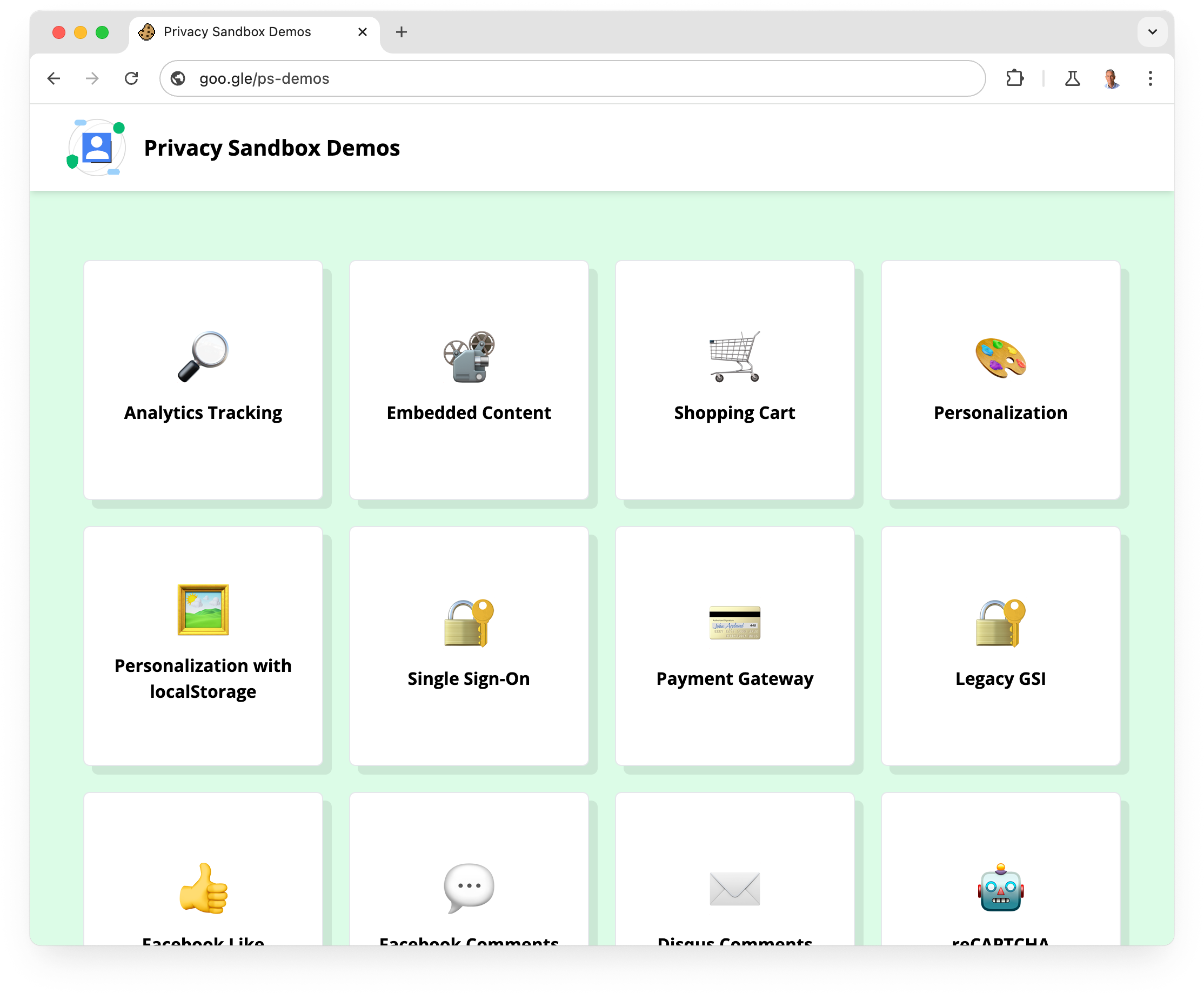
Modificare il profilo o il client di Chrome
Un client Chrome corrisponde a un'installazione su un dispositivo: una directory dei dati utente.
Ogni profilo di Chrome è una sottodirectory all'interno della directory dei dati utente.
Se esegui Chrome dalla riga di comando, puoi impostare la directory dei dati utente con il flag --user-data-dir.
Ciò significa che puoi avere una directory dei dati utente separata per lo sviluppo, con le proprie sottodirectory del profilo. La creazione di una nuova directory dei dati utente rende Chrome comportarsi come se fosse stata installata da poco, il che può essere utile per il debug relativi al profilo.
Per eseguire Chrome dalla riga di comando con una nuova directory utente temporanea, utilizza la seguente flag:
--user-data-dir=$(mktemp -d)

